ReiBoot - Nr.1 kostenlose iOS Systemreparatur Tool
Über 150 iOS Probleme beheben ohne Datenverlust & sicher upgraden/downgraden
ReiBoot: Nr.1 iOS Reparatur Tool
Fix 150+ iOS Probleme, kein Datenverlust
AltStore ist ein leistungsstarkes Tool, mit dem Sie IPA-Dateien auf Ihrem iPhone oder iPad ohne den App Store sideloaden und installieren können. Egal, ob Sie Drittanbieter Apps, Emulatoren oder Tweaks nutzen möchten – der AltStore IPA Download bietet eine einfache und zuverlässige Methode, ganz ohne Jailbreak!
Im Gegensatz zu herkömmlichen Sideloading Methoden verwendet AltStore Ihre Apple ID, um Apps zu signieren und sie automatisch über AltServer auf Ihrem Computer zu aktualisieren. In dieser Anleitung zeigen wir Ihnen den kompletten Prozess für den AltStore IPA Datei Download und die Installation.
AltStore ist eine kostenlose iOS-Anwendung, mit der Benutzer IPA Dateien auf ihren iOS-Geräten installieren und signieren können – ganz ohne Jailbreak. Sie arbeitet mit AltServer zusammen, einer Desktop-Anwendung, die Apps signiert und regelmäßig aktualisiert, damit sie weiterhin funktionieren. Mit AltStore können Sie bis zu drei Apps gleichzeitig installieren und diese alle sieben Tage mit Ihrer Apple ID erneuern. Damit ist es eine hervorragende Alternative zu Cydia Impactor, das keine kostenlosen Zertifikate mehr unterstützt.
AltStore ist mit iOS 12.2 und neuer kompatibel, einschließlich iOS 13, iOS 14, iOS 15, iOS 16 und iOS 18. Es kann IPA Dateien direkt sideloaden, ohne AltStore vorher zu installieren, wodurch Installationsplätze gespart werden.
AltStore ist ein leistungsstarkes Tool zum Sideloading und Installieren von IPA-Dateien auf iOS-Geräten – ganz ohne Jailbreak. Befolgen Sie die folgenden Schritte, um AltStore mühelos herunterzuladen und zu installieren.
Voraussetzungen
AltStore herunterladen und installieren
Schritt 1: AltServer herunterladen
Besuchen Sie die offizielle AltStore-Website und laden Sie AltServer für Windows oder macOS herunter.
Schritt 2: AltServer installieren
Befolgen Sie die Installationsanweisungen, um AltServer auf Ihrem Computer einzurichten.
Schritt 3: iPhone verbinden
Verbinden Sie Ihr iOS-Gerät mit einem USB-Kabel mit dem Computer.
Schritt 4: AltServer starten
Öffnen Sie AltServer und stellen Sie sicher, dass Ihr iPhone erkannt wird.
Schritt 5: AltStore installieren
Klicken Sie auf das AltServer-Symbol, wählen Sie „AltStore installieren“ und wählen Sie Ihr iPhone aus der Liste aus.
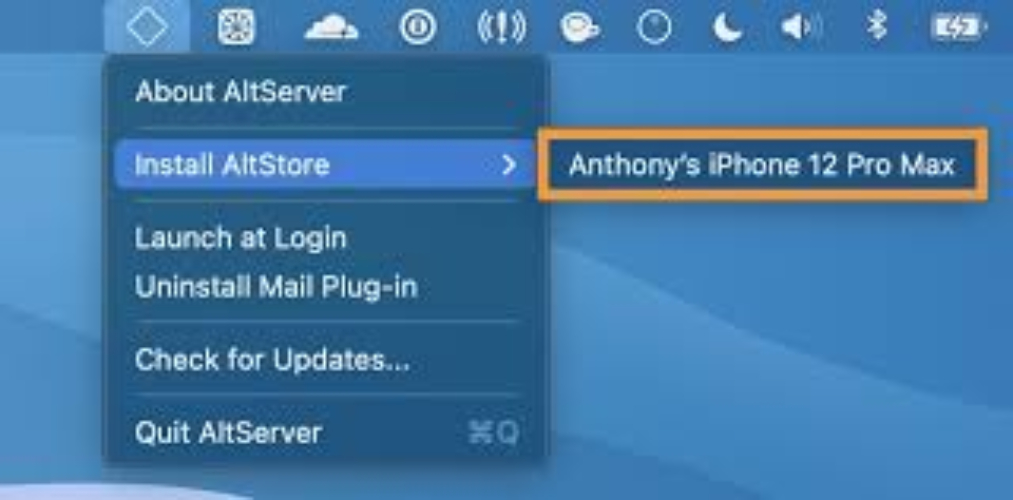
Schritt 6: Apple ID eingeben
Geben Sie Ihre Apple ID und Ihr Passwort ein, wenn Sie dazu aufgefordert werden.
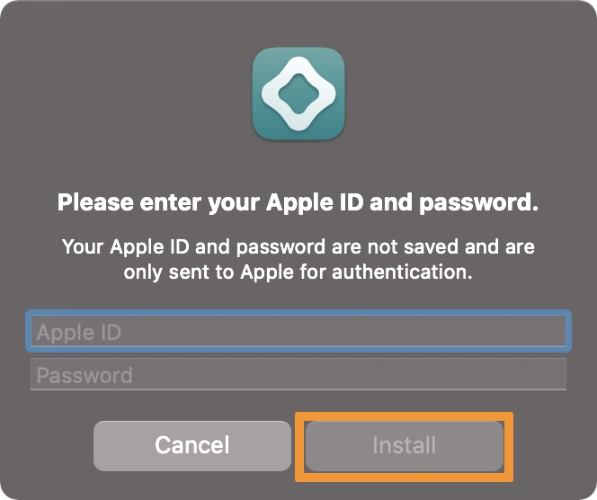
Schritt 7: Entwicklerprofil vertrauen
Gehen Sie auf Ihrem iPhone zu Einstellungen > Allgemein > VPN & Geräteverwaltung, wählen Sie Ihre Apple ID aus und tippen Sie auf „Vertrauen“.
AltStore ermöglicht es Ihnen, Apps auf Ihrem iPhone zu sideloaden, ohne einen Jailbreak vorzunehmen. Befolgen Sie sorgfältig diese Schritte, um es zu installieren.
Voraussetzungen vor der Installation von AltStore
Bevor Sie fortfahren, stellen Sie sicher, dass Sie die neuesten Versionen von iTunes und iCloud direkt von Apple installiert haben (nicht aus dem Microsoft Store).
Schritt-für-Schritt-Anleitung zur Installation von AltStore auf Windows & iPhone
Schritt 1: AltServer für Windows herunterladen und installieren
Laden Sie AltServer für Windows von der offiziellen AltStore-Website herunter. Entpacken Sie die heruntergeladene AltInstaller.zip-Datei. Führen Sie Setup.exe aus und schließen Sie die Installation ab. Suchen Sie nach „AltServer“ in der Windows-Suchleiste und starten Sie es als Administrator. Falls aufgefordert, gewähren Sie Zugriff auf private Netzwerke. AltServer wird nun als Symbol in der Taskleiste angezeigt.
Schritt 2: iPhone mit dem Computer verbinden
Verbinden Sie Ihr iPhone mit einem USB-Kabel mit Ihrem Windows-PC. Entsperren Sie Ihr iPhone und vertrauen Sie dem Computer, wenn Sie dazu aufgefordert werden. Öffnen Sie iTunes und aktivieren Sie die WiFi-Synchronisation:
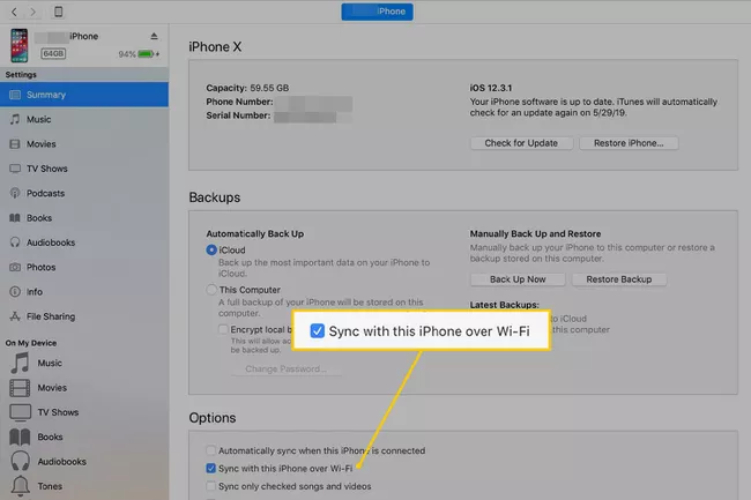
Schritt 3: AltStore auf Ihrem iPhone installieren
Klicken Sie auf das AltServer-Symbol in der Windows-Taskleiste. Wählen Sie „AltStore installieren“ und wählen Sie Ihr verbundenes iPhone. Geben Sie Ihre Apple ID und Ihr Passwort ein (nur zur Authentifizierung bei Apple). Warten Sie, bis die Installation abgeschlossen ist. Sie erhalten eine Benachrichtigung, wenn AltStore erfolgreich installiert wurde.
Schritt 4: AltStore App auf dem iPhone vertrauen
Gehen Sie auf Ihrem iPhone zu Einstellungen > Allgemein > Profile & Geräteverwaltung. Tippen Sie auf Ihre Apple ID und wählen Sie „Vertrauen“, dann bestätigen Sie.
Schritt 5: Entwicklermodus aktivieren (iOS 16 und neuer)
Gehen Sie zu Einstellungen > Datenschutz & Sicherheit > Entwicklermodus. Schalten Sie den Entwicklermodus ein und starten Sie Ihr Gerät neu, falls erforderlich.
Schritt 1: AltServer für macOS herunterladen und installieren
Laden Sie AltServer für macOS von der offiziellen AltStore-Website herunter. Erfordert macOS 11 oder neuer. Wenn Sie macOS 10.14 oder 10.15 verwenden, laden Sie stattdessen AltServer 1.6.2 herunter. Öffnen Sie die heruntergeladene Datei und verschieben Sie AltServer.app in Ihren Anwendungsordner. Starten Sie AltServer, es wird als Symbol in der Menüleiste Ihres Macs angezeigt.
Schritt 2: iPhone mit dem Mac verbinden
Verbinden Sie Ihr iPhone mit einem USB-Kabel mit dem Mac. Entsperren Sie Ihr iPhone und vertrauen Sie dem Computer, wenn Sie dazu aufgefordert werden. Aktivieren Sie die WiFi-Synchronisation, um AltStore das Drahtlose Aktualisieren von Apps zu ermöglichen.
WiFi-Synchronisation einrichten (abhängig von der macOS-Version)
Öffnen Sie iTunes und aktivieren Sie „Mit diesem iPhone/iPad über WiFi synchronisieren“ für Ihr Gerät.
Öffnen Sie Finder, wählen Sie Ihr Gerät aus und aktivieren Sie „Dieses iPhone/iPad über WiFi anzeigen“.
Schritt 3: Klicken Sie auf das AltServer-Symbol in der Menüleiste. Wählen Sie „AltStore installieren“ und wählen Sie Ihr iPhone, wenn Sie dazu aufgefordert werden. Installieren Sie das Mail-Plugin, wenn dies erforderlich ist (die Anweisungen auf dem Bildschirm führen Sie). Geben Sie Ihre Apple ID und Ihr Passwort zur Authentifizierung ein.
Sie erhalten eine Benachrichtigung, die bestätigt, dass AltStore erfolgreich installiert wurde. Starten Sie Ihr iPhone neu, falls der AltStore IPA nicht sichtbar ist.
Schritt 4: Gehen Sie zu Einstellungen > Allgemein > Profile & Geräteverwaltung. Tippen Sie auf Ihre Apple ID, wählen Sie „Vertrauen“ und bestätigen Sie.
Schritt 5: Öffnen Sie Einstellungen > Datenschutz & Sicherheit > Entwicklermodus. Schalten Sie ihn ein und starten Sie Ihr Gerät neu, falls erforderlich.
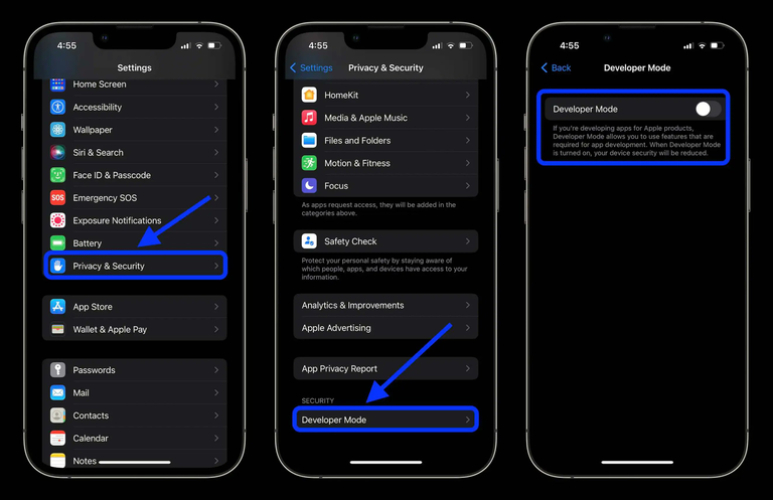
Schritt 1: Gehen Sie zu diesem Link und laden Sie AltServer für Linux herunter.
Schritt 2: Öffnen Sie das Terminal und führen Sie den folgenden Befehl aus:
sudo dpkg -i AltServer.deb
Schritt 3: Führen Sie den folgenden Befehl aus, um alle erforderlichen Abhängigkeiten zu installieren:
sudo apt-get install usbmuxd libimobiledevice6 libimobiledevice-utils wget curl
Schritt 4: Öffnen Sie die AltServer Linux GUI aus der Systemleiste. Verbinden Sie Ihr iPhone mit einem USB-Kabel mit Ihrem Computer.
Schritt 5: Klicken Sie auf das AltServer-Symbol in der Systemleiste. Wählen Sie „AltStore installieren“ und wählen Sie Ihr iPhone aus. Geben Sie Ihre Apple ID und Ihr Passwort ein, wenn Sie dazu aufgefordert werden.
Schritt 6: Öffnen Sie Einstellungen > Allgemein > Profile & Geräteverwaltung. Tippen Sie auf Ihre Apple ID, wählen Sie „Vertrauen“ und bestätigen Sie.
Schritt 7: Gehen Sie zu Einstellungen > Datenschutz & Sicherheit > Entwicklermodus. Schalten Sie ihn ein und starten Sie Ihr iPhone neu, falls erforderlich.
Ja, AltStore selbst ist sicher zu verwenden. Die Sicherheit der IPA-Dateien, die Sie installieren, hängt jedoch von deren Quelle ab. Um Malware oder schädliche Apps zu vermeiden, laden Sie IPAs nur von vertrauenswürdigen Websites herunter.
Nein, AltStore ist kein Jailbreak. Es ist ein alternativer App Store, mit dem Sie IPA-Dateien auf nicht gejailbreakten iOS-Geräten installieren und signieren können.
AltStore benötigt iCloud, um Ihre Apple ID zu authentifizieren. Stellen Sie sicher, dass Sie iCloud direkt von Apple herunterladen, um die beste Kompatibilität zu gewährleisten.
AltStore ist ein großartiges Tool, um IPAs zu sideloaden, aber Download-Probleme sind aufgrund von Internetproblemen, Systemfehlern oder iOS-Beschränkungen häufig. Die gute Nachricht ist, dass es Möglichkeiten gibt, dieses Problem zu beheben, und eine der effektivsten Lösungen ist die Verwendung von Tenorshare ReiBoot, einem leistungsstarken Tool, das hilft, iOS-Systemprobleme ohne Datenverlust zu beheben. Tenorshare ReiBoot ist das ultimative iOS-Reparaturtool, das über 150+ iOS-Systemprobleme mit einem einzigen Klick beheben kann—keine technischen Kenntnisse erforderlich!
ReiBoot ermöglicht es Ihnen, Probleme wie Programmabstürze, Installationsprobleme, hängenbleibende Wiederherstellungsmodi, Boot-Schleifen und mehr schnell zu beheben. Egal, ob Sie ein iOS-Fehler oder ein fehlgeschlagenes Software-Update haben, ReiBoot bringt Ihr Gerät wieder zum Laufen.
Warum Tenorshare ReiBoot wählen?
One-Click-Reparatur: Behebt iOS-Probleme schnell ohne komplizierte Schritte.
Kein Datenverlust: Die Standardreparatur hält Ihre Fotos, Apps und Dateien sicher.
Behebt 150+ Probleme: Löst festgefahrene Bildschirme, Update-Fehler und nicht reagierende Geräte.
Unterstützt alle iOS-Versionen: Funktioniert mit den neuesten iOS-Updates, einschließlich iOS 18.
Kostenloser Zugriff auf den Wiederherstellungsmodus: Wechseln Sie mit einem Klick in den Wiederherstellungsmodus oder verlassen Sie ihn—kein iTunes erforderlich.
So beheben Sie „AltStore IPA wird nicht heruntergeladen“ mit Tenorshare ReiBoot




Probleme mit dem AltStore IPA Download? Es ist ein häufiges Problem aufgrund von iOS-Beschränkungen oder Systemfehlern. Sie müssen jedoch keine komplizierten Lösungen anwenden, um es zu beheben. Tenorshare ReiBoot bietet eine einfache und vertrauenswürdige Möglichkeit, diese Fehler zu beheben, ohne Ihre Daten zu gefährden. Befolgen Sie einfach die oben genannten Schritte, und AltStore wird in kürzester Zeit auf Ihrem iPhone laufen.

dann schreiben Sie Ihre Bewertung
Von Johanna Bauer
2025-03-28 / Tipps für iPhone
Jetzt bewerten!